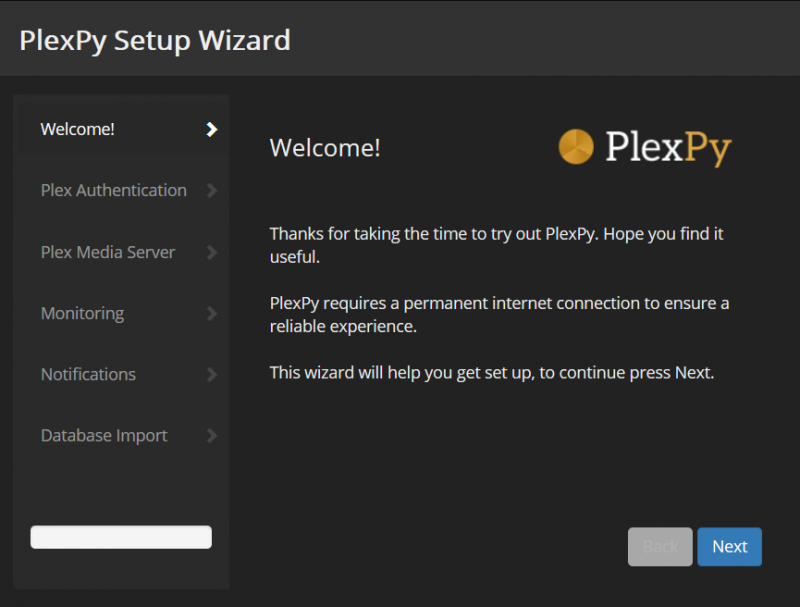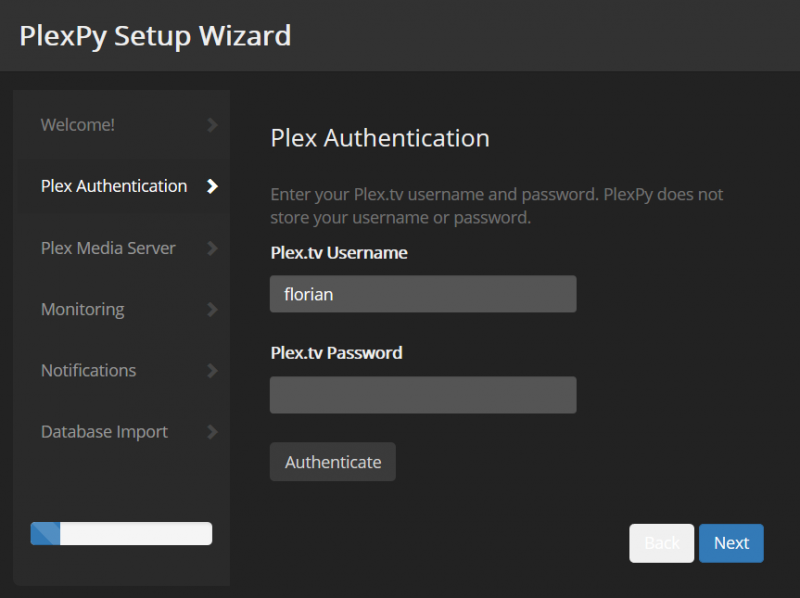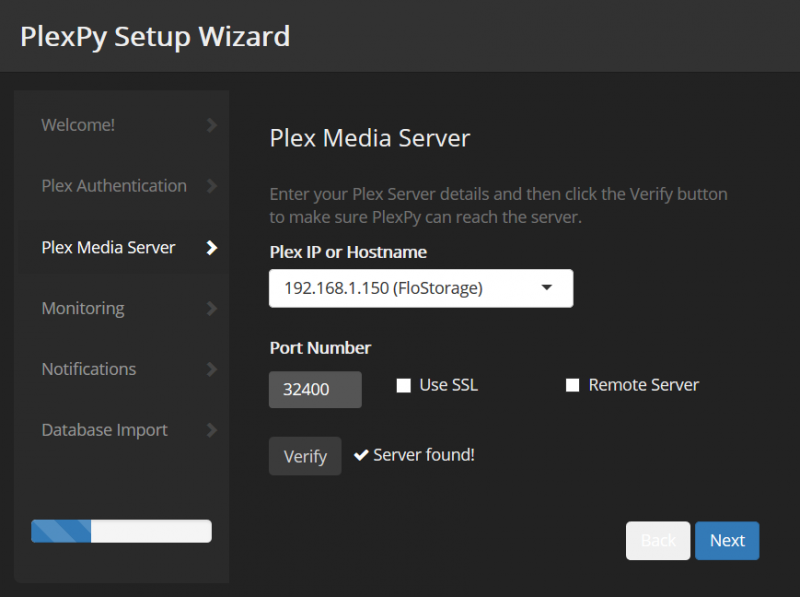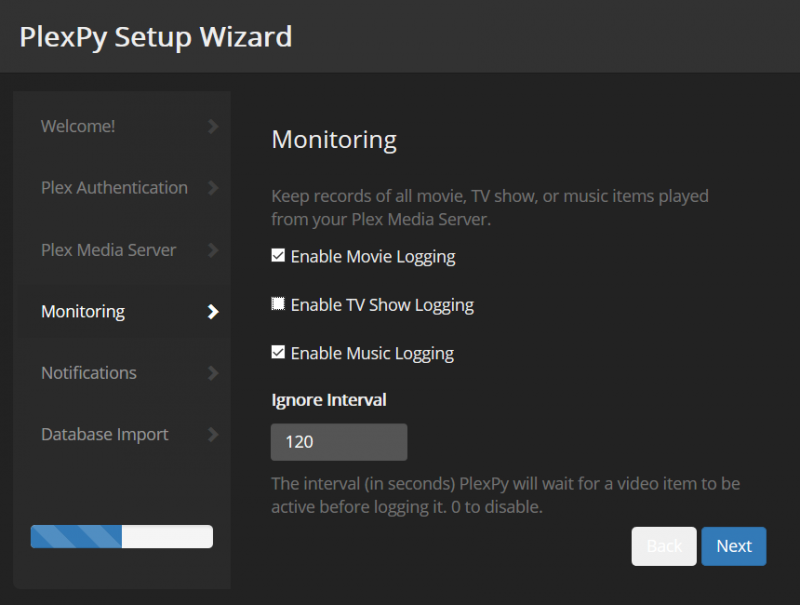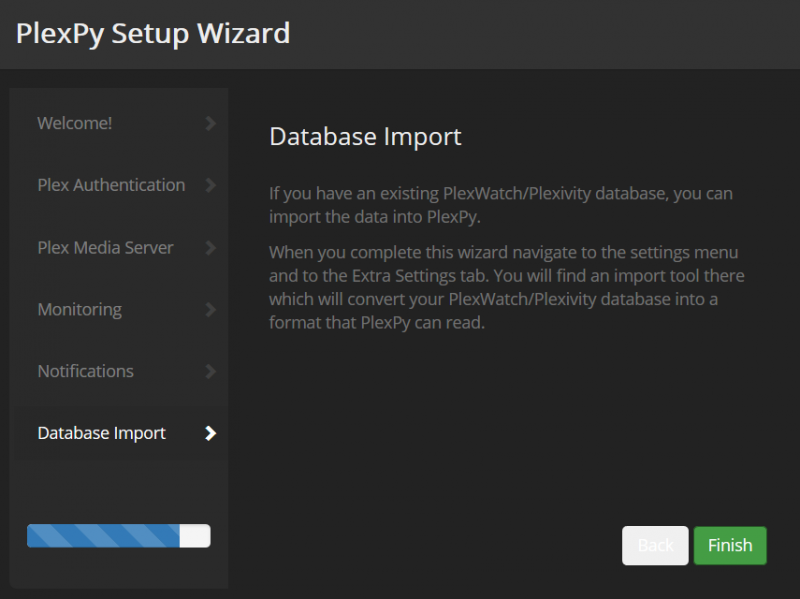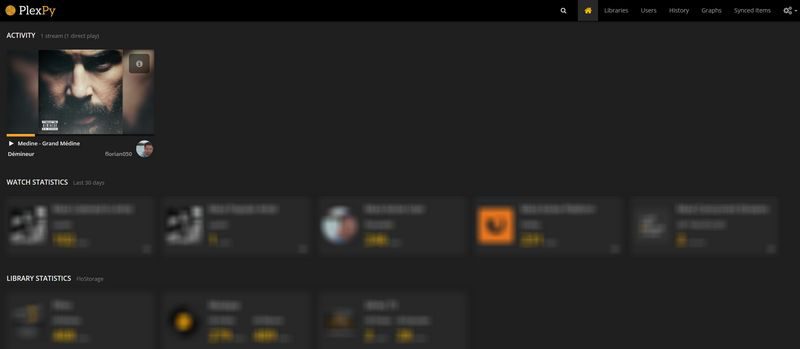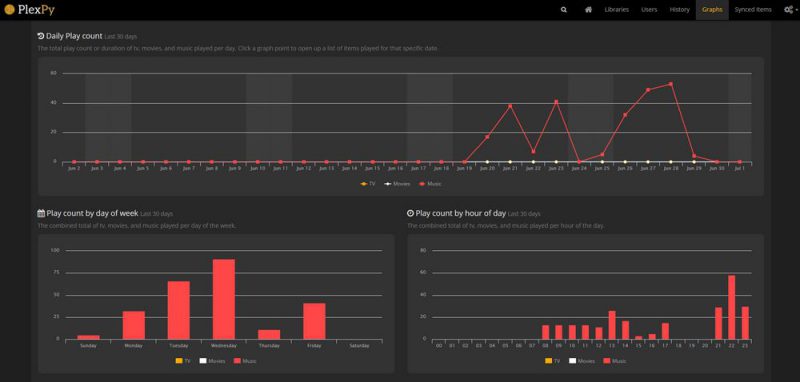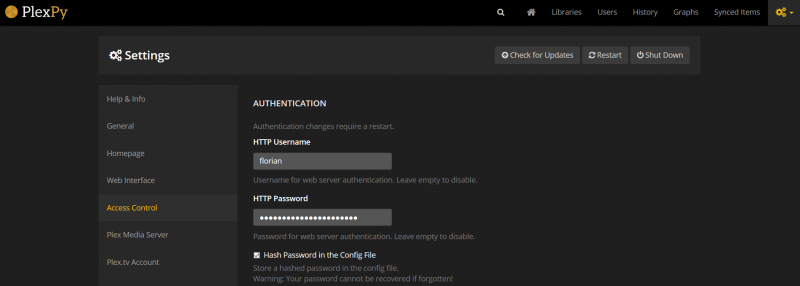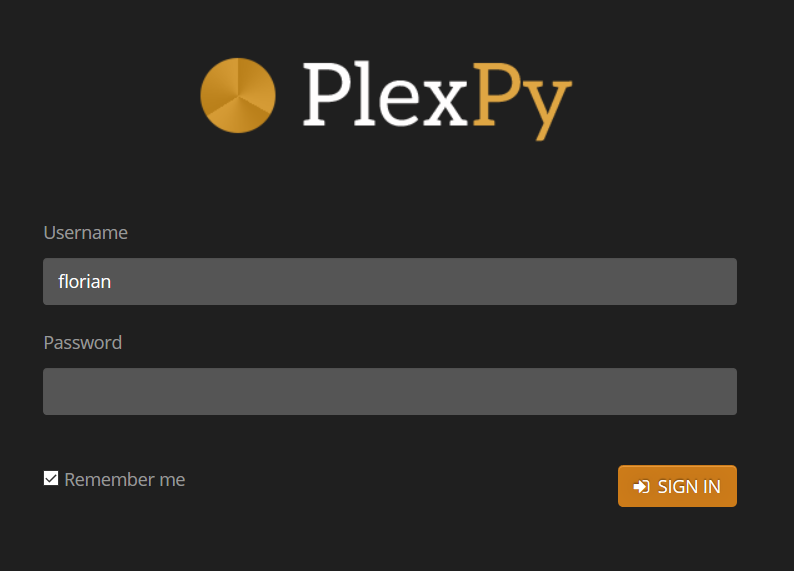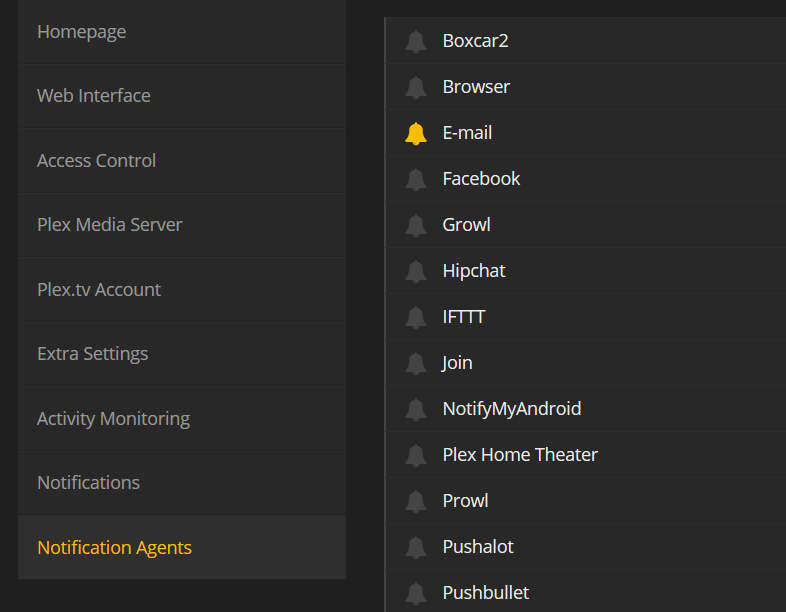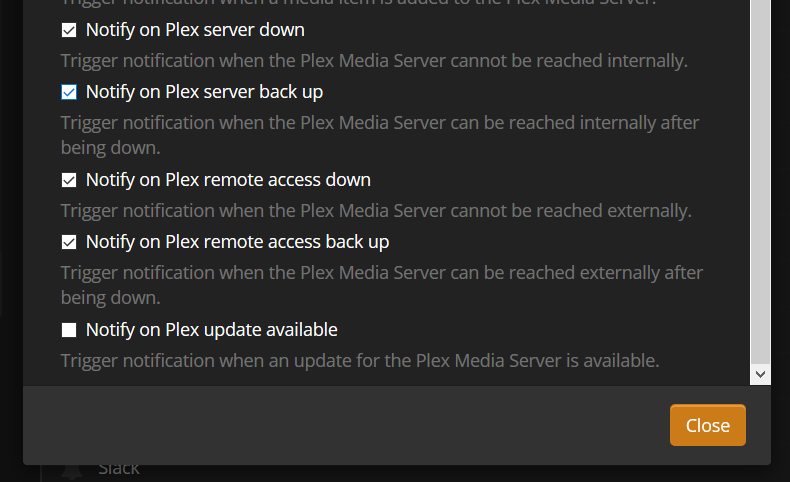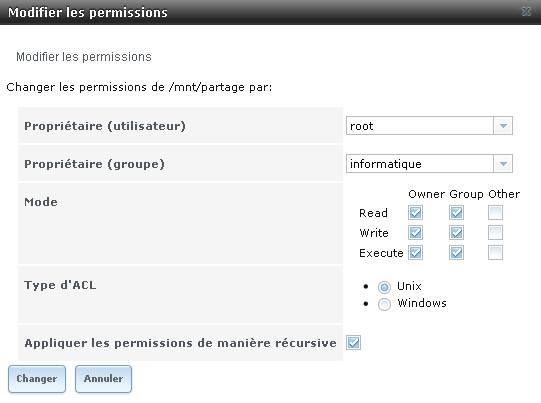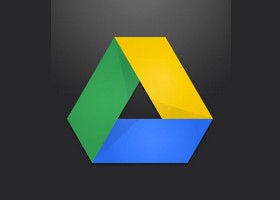NAS ASUSTOR et PlexPy : Monitoring de Plex
Sommaire
I. Présentation
Si vous utilisez Plex et que vous cherchez des réponses à ces questions : Quels sont les contenus en cours de lecture ? Quel est le type de contenu le plus consommé le mois dernier ? Combien est-ce que j'ai de morceaux de musique ? Combien de contenu sont streamé par jour sur mon Plex ? Mon Plex est-il opérationnel ? Etc... Vous devriez alors être intéressé par l'outil PlexPy.
En effet, basé sur Python, cet outil propose une interface au design proche de Plex et il sera votre meilleur allié pour obtenir des statistiques sur l'utilisation de votre serveur Plex, que ce soit à titre d'information ou pour détecter une activité suspecte. En plus, PlexPy va en superviser votre Plex car il est capable de vous avertir si Plex est down, par exemple.
Pour ce tutoriel, je ne vais pas détailler l'installation sur un système Linux, je vais directement l'installer sur un NAS ASUSTOR puisque l'application PlexPy est disponible, mais aussi car Plex est très répandue sur les NAS.
Note : PlexPy a d'autres alternatives, notamment PlexWatch et Plexivity
Retrouvez le projet PlexPy sur GitHub
II. Mise en place de PlexPy
Après avoir installé PlexPy depuis l'AppCentral (ou un autre store si vous utilisez une autre marque de NAS), je vous invite à accéder à son interface en cliquant sur le logo PlexPy. Par défaut, l'application écoute sur le port 8181.
Cliquez sur "Next".
Vous devez réaliser une authentification pour obtenir un jeton d'accès à votre Plex, pour cela, utilisez votre compte Plex.tv habituel. Je tiens à préciser que PlexPy est totalement gratuit et ne nécessite pas l'utilisation d'un Plex Pass.
Cliquez sur "Authenticate" pour vérifier la connexion.
Logiquement, comme votre Plex est associé à votre compte et qu'en plus il est sur le NAS où se trouve PlexPy, il devrait apparaître directement dans la liste. Si c'est un serveur Plex distant, il faudra indiquer son IP et cocher la case "Remote Server".
Vous devez ensuite indiquer quels sont les types de contenu que vous souhaitez surveiller. Vous n'êtes pas obligé de tout cocher selon ce que vous utilisez.
Pour la partie notification, c'est pareil, cochez les contenus que vous voulez, mais on pourra y revenir plus tard, notamment sur la méthode utilisée pour les notifications (il y a de nombreuses options).
Si vous utilisiez jusqu'ici PlexWatch ou Plexivity, il est possible d'importer votre base de données afin de ne pas perdre votre historique, ce qui est intéressant !
L'installation est désormais terminée, s'il y a un ou plusieurs utilisateurs qui stream actuellement du contenu, les infos vont apparaître directement dans l'interface PlexPy. D'ailleurs, vous obtiendrez des graphes sur l'utilisation de votre Plex dans l'onglet "Graphs" en haut à droite au sein du menu.
Un historique de l'ensemble des lectures est également enregistré avec différentes infos : heure, utilisateur, adresse IP, plateforme du player, titre et durée.
Au début,les graphes ne sont pas très significatif, mais après quelques temps d'utilisation, tout prendra forme 🙂
III. Configurer l'authentification pour PlexPy
Si vous utilisez la configuration par défaut, l'interface PlexPy ne nécessite pas d'authentification. Je vous recommande de mettre en place le contrôle d'accès par authentification.
Pour réaliser cette configuration, cliquez sur l'icône le plus à droite du menu pour accéder aux settings.
Ensuite sur la gauche, accédez à "Access Control" et dans la zone "Authentication", remplissez les champs suivants :
- HTTP Username
- HTTP Password
- Cochez l'option "Hash Password in the Config File" pour ne pas qu'il soit stocké en clair
Sauvegardez les paramètres, vous devrez alors effectuer un reload de l'application PlexPy, une opération qui nécessite 30 secondes.
Ensuite, vous devrez vous authentifier sur l'interface PlexPy suite à la nouvelle configuration :
Quelques clics suffisent, mais ceci permet d'améliorer la sécurité de l'application.
IV. Configurer les notifications par e-mail
Comme je le disais précédemment, il y a de nombreuses options pour les notifications, que ce soit par e-mail, par Twitter, par NotifyMyAndroid ou encore PushBullet (compatible aussi avec les notifications ADM ASUSTOR), vous aurez le choix !
Vous pouvez tout à fait utiliser une méthode pour certaines notifications et une autre méthode pour d'autres notifications. Quoi qu'il en soit, ce sera dans le "Notification Agents" toujours dans les paramètres.
Ensuite, vous devez cliquer sur l'icône en forme de cloche pour activer un agent de notification.
Vous devrez alors sélectionner quelles sont les notifications que vous souhaitez recevoir :
Une fois cette sélection réalisée, c'est indisponible de cliquer sur l'icône paramètre sur la même ligne que l'agent de notification que vous voulez utiliser, ceci afin de le configurer.
Par exemple, pour les e-mails, vous devrez indiquer le serveur SMTP à utiliser, le compte de messagerie, etc... Et vous aurez la possibilité de réaliser un essai.
PlexPy est vraiment très complet en terme de statistiques et de surveillance de votre instance Plex, je suis convaincu que ça répondra à vos besoins si vous recherchez une application pour le monitoring de Plex. Il ne vous reste plus qu'à passer un peu de temps à configurer les notifications avec les agents que vous souhaitez et ensuite : enjoy !